Kết nối thư trên đám mây dưới dạng ổ đĩa mạng. Lưu trữ tập tin đám mây là gì? Mở video từ đĩa mà không tải xuống hoàn toàn
Dịch vụ Mail.Ru cung cấp cho người dùng bộ nhớ đám mây độc quyền, nơi bạn có thể tải lên miễn phí bất kỳ tệp riêng lẻ nào có dung lượng lên tới 2 GB và tổng dung lượng lên tới 8 GB. Làm cách nào để tạo và kết nối “Đám mây” này? Hãy tìm ra nó.
Tuyệt đối bất kỳ người dùng nào có ít nhất một số Hộp thư, tùy ý từ @mail.ru. TRONG gói miễn phí bạn có thể tận dụng 8 GB dung lượng và truy cập các tệp từ bất kỳ thiết bị nào.
Các phương pháp được thảo luận bên dưới độc lập với nhau - bạn có thể tạo đám mây bằng bất kỳ tùy chọn nào được mô tả bên dưới.
Cách 1: Phiên bản web
Để tạo phiên bản web “Cloud”, bạn thậm chí không cần phải có hộp thư tên miền @mail.ru- bạn có thể đăng nhập bằng email của các dịch vụ khác, ví dụ: @yandex.ru hoặc @gmail.com.
Nếu bạn định cài đặt chương trình làm việc với đám mây trên máy tính ngoài phiên bản web, hãy chỉ sử dụng email @mail.ru. Nếu không, bạn sẽ không thể đăng nhập vào phiên bản PC của Đám mây bằng thư từ các dịch vụ khác. Ngoài ra, không cần thiết phải sử dụng trang web - bạn có thể truy cập ngay vào Phương pháp 2, tải xuống chương trình và đăng nhập thông qua nó. Nếu bạn chỉ sử dụng phiên bản web, bạn có thể đăng nhập vào thư của mình từ bất kỳ email nào.
Chà, nếu bạn chưa có nó E-mail hay bạn muốn tạo hộp mới, hãy thực hiện quy trình đăng ký dịch vụ theo hướng dẫn bên dưới của chúng tôi.
Như vậy, không có việc tạo bộ nhớ đám mây cá nhân - người dùng chỉ cần vào phần thích hợp và chấp nhận các điều khoản thỏa thuận cấp phép và bắt đầu sử dụng dịch vụ.

Cách 2: Chương trình PC
Vì người dùng đang hoạt động, những người cần có quyền truy cập liên tục vào các tệp của họ từ Đám mây, nên cài đặt Ứng dụng máy tính để bàn. Mail.Ru đề nghị tận dụng cơ hội thuận tiện - kết nối bộ lưu trữ đám mây của bạn để nó xuất hiện trong danh sách thiết bị cùng với ổ cứng vật lý.
Ngoài ra, ứng dụng còn hoạt động với các tập tin định dạng khác nhau: mở chương trình "Đĩa-O", bạn sẽ có thể chỉnh sửa tài liệu, lưu bản trình bày, làm việc và lưu tất cả kết quả cũng như sự phát triển trực tiếp vào bộ lưu trữ trực tuyến.
Một tính năng khác của ứng dụng là hỗ trợ đăng nhập vào các tài khoản khác (hay còn gọi là Google One) và sẽ hoạt động với các đám mây phổ biến khác trong tương lai. Thông qua đó bạn có thể đăng ký qua thư.
- Theo liên kết ở trên, tìm nút "Tải xuống cho Windows"(hoặc ngay bên dưới liên kết "Tải xuống cho MacOS") và nhấp vào nó. Xin lưu ý rằng cửa sổ trình duyệt phải được phóng to toàn màn hình - nếu có kích thước nhỏ, trang web coi đây là việc xem trang từ thiết bị di động và đề nghị đăng nhập từ PC.
- Chạy trình cài đặt. Ban đầu, trình cài đặt sẽ yêu cầu bạn chấp nhận các điều khoản của thỏa thuận. Chọn hộp và nhấp vào "Hơn nữa".
- Hai tác vụ bổ sung sẽ xuất hiện được kích hoạt theo mặc định. Nếu bạn không cần lối tắt trên màn hình nền và tự động chạy với Windows, hãy bỏ chọn các hộp. Nhấp chuột "Hơn nữa".
- Một bản tóm tắt và thông báo rằng quá trình cài đặt đã sẵn sàng sẽ được hiển thị. Nhấp chuột "Cài đặt". Trong quá trình thực hiện, một cửa sổ có thể xuất hiện yêu cầu bạn thực hiện các thay đổi đối với PC. Đồng ý bằng cách nhấp vào "Đúng".
- Khi kết thúc quá trình cài đặt, bạn sẽ được yêu cầu khởi động lại máy tính. Chọn tùy chọn mong muốn và nhấp vào "Hoàn thành".
- Sau khi hệ thống khởi động lại, hãy mở chương trình đã cài đặt.

Bạn sẽ được nhắc chọn ổ đĩa bạn muốn kết nối. Di chuột qua nó và một nút màu xanh sẽ xuất hiện "Thêm vào". Nhấn vào nó.
- Một cửa sổ ủy quyền sẽ mở ra. Nhập tên người dùng và mật khẩu của bạn từ @mail.ru(thêm về hỗ trợ hộp thư điện tử các dịch vụ email khác, hãy đọc ở đầu bài viết này) và nhấp vào "Để cắm".
- Sau khi ủy quyền thành công, một cửa sổ thông tin sẽ xuất hiện. Ở đây bạn sẽ thấy tỷ lệ phần trăm không gian trông, email qua đó kết nối diễn ra và ký tự ổ đĩa được gán cho bộ lưu trữ này.

Tại đây bạn có thể thêm một đĩa khác và thực hiện cài đặt bằng nút bánh răng.
- Đồng thời, một cửa sổ system explorer sẽ mở song song với các file được lưu trữ trên Cloud của bạn. Nếu bạn chưa thêm bất cứ điều gì, tập tin tiêu chuẩn, hiển thị các ví dụ về cách thức và những gì có thể được lưu trữ ở đây. Bạn có thể xóa chúng một cách an toàn, nhờ đó giải phóng khoảng 500 MB dung lượng.









Bản thân “Đám mây” sẽ được đặt ở "Máy tính", cùng với các phương tiện khác, từ đó bạn có thể truy cập nó.

Tuy nhiên, nếu bạn hoàn tất quá trình (đóng chương trình đã cài đặt), ổ đĩa sẽ biến mất khỏi danh sách này.
Cách 3: Ứng dụng di động “Cloud Mail.Ru”
Rất thường xuyên, cần có quyền truy cập vào các tệp và tài liệu từ thiết bị di động. Bạn có thể cài đặt ứng dụng cho điện thoại thông minh/máy tính bảng trên Android/iOS và thực hiện lưu vào thời điểm thuận tiện. Hãy nhớ rằng một số phần mở rộng tệp có thể không được thiết bị di động của bạn hỗ trợ, vì vậy bạn sẽ cần cài đặt chúng để xem chúng. ứng dụng đặc biệt, ví dụ: người lưu trữ hoặc người chơi nâng cao.

Chúng tôi đã xem xét 3 cách để tạo Đám mây Mail.Ru. Bạn có thể sử dụng chúng một cách có chọn lọc hoặc tất cả cùng một lúc - tất cả phụ thuộc vào mức độ hoạt động của bạn.
Ghi chú này dành cho người dùng người lạ với lưu trữ dữ liệu đám mây - dành cho những người chưa biết cách bắt đầu sử dụng chúng.
Hôm nay chúng ta sẽ nói về “đám mây” để lưu trữ tập tin là gì. Hãy nói về sự lựa chọn. Hãy thử sáng tạo.
Lưu trữ tập tin đám mây là gì?
“Đám mây” là không gian được phân bổ cho người dùng trên ổ cứng của máy chủ đặt trên Internet. Không gian này có thể được sử dụng giống như một thư mục thông thường, như thể nó nằm trên máy tính của bạn.
Thật vậy, khi bạn kết nối đám mây với máy tính, nó sẽ tạo ra thư mục đặc biệt. Điểm đặc biệt của thư mục này là: mọi thứ vào đó sẽ ngay lập tức được chuyển lên đám mây. Nói một cách dễ hiểu, nội dung của thư mục cục bộ được đồng bộ hóa chính xác với cùng một thư mục trên máy chủ.
Việc sử dụng đám mây mang lại lợi ích gì cho người dùng trung bình?
Vì người dùng đơn giản Lưu trữ dữ liệu đám mây mang lại nhiều lợi ích thú vị:
TRÊN khoảnh khắc này, tồn tại số lượng lớn kho chứa có kích cỡ khác nhau. Có trong nước và nước ngoài. Trong số những cái nước ngoài, chúng ta có thể làm nổi bật Dropbox và Google Drive. Từ nội địa - [email protected], Yandex.Disk.
Sẽ là sai lầm nếu không nhắc đến những công nghệ của Trung Quốc cho phép người dùng lưu trữ hơn một terabyte dữ liệu. Có lẽ những đề xuất như vậy phù hợp với một số người, nhưng có điều gì đó bên trong cho tôi biết rằng việc lưu trữ 1 TB ảnh hoặc tài liệu trên một máy chủ ở Trung Quốc là không hợp lý.
Vì vậy, hãy bắt đầu. Nếu bạn có thư trên Yandex, Mail.Ru, GMail - xin chúc mừng! Bạn không cần phải đăng ký ở bất cứ nơi nào khác. Người dùng các dịch vụ này có quyền truy cập vào bộ lưu trữ đám mây ngay lập tức.
Đối với những người có tài khoản Google— Drive.Google.Ru
Dành cho chủ tài khoản Yandex - Yandex.Disk
Tại thời điểm viết bài, chúng tôi có sẵn 100 GB trong bộ lưu trữ [email protected] kể từ khi chương trình khuyến mãi được tổ chức vài năm trước. Bây giờ khi bạn đăng ký dịch vụ họ sẽ cho bạn không nhiều, không ít - 25 GB không gian đám mây.
Trên Yandex.Disk, chúng tôi có 10 GB dung lượng có thể sử dụng, Google vui lòng cung cấp cho chúng tôi 15 GB cho ba dịch vụ - Ảnh, Thư và Đĩa.
Sẽ thật tội lỗi nếu không nhắc đến một kho lưu trữ nước ngoài khác đang phổ biến ở Nga - Dropbox.com
Ban đầu, bộ lưu trữ này cho phép bạn chỉ sử dụng 2 GB dung lượng đám mây. Nhưng khối lượng này có thể tăng lên nhiều lần gần như chỉ trong vài giây sau khi đăng ký. Có một số việc phải làm nhiệm vụ đơn giản, Nhưng nhiều hơn về điều này sau.
Chương trình khách hàng lưu trữ đám mây
Mỗi dịch vụ tự trọng lưu trữ đám mây data, có một ứng dụng cho phép bạn tự động hóa tất cả các quá trình lưu trữ, đồng bộ hóa và quản lý dữ liệu. Tất cả các dịch vụ trên đều có ứng dụng cho PC, MAC, iOS, Android và Linux.
Khi cài đặt một ứng dụng như vậy trên bất kỳ thiết bị nào, một thư mục đặc biệt sẽ được tạo trên đó - một thư mục có tên đám mây. Chính xác những gì sẽ được đưa vào thư mục này và sẽ được đồng bộ hóa với đám mây.
Các ứng dụng cho phép bạn nhập tệp từ ổ đĩa flash được kết nối với PC và ứng dụng di động có thể gửi ảnh chụp bằng điện thoại thông minh lên đám mây.
Bằng cách cài đặt ứng dụng trên tất cả các thiết bị của mình, bạn sẽ thoát khỏi nhiều vấn đề phát sinh khi lưu trữ và di chuyển dữ liệu. Ví dụ: như đã đề cập ở trên, ảnh từ điện thoại thông minh của bạn gần như ngay lập tức sẽ được chuyển lên đám mây và sau đó đến máy tính của bạn - ở nhà và, nếu muốn, ở nơi làm việc. Điều tương tự cũng xảy ra với tài liệu - bằng cách lưu công việc chưa hoàn thành vào đám mây, bạn có thể hoàn thành nó ở nhà. Những lợi ích của công nghệ đám mây có thể nhìn thấy ngay lập tức.
Bạn có thể tải xuống ứng dụng cho Android và iOS trong các cửa hàng tương ứng, còn đối với PC và MAC, bạn chỉ cần truy cập trang web của kho lưu trữ và tải xuống ứng dụng khách.
Kết nối với Dropbox từ đầu
Tạo đám mây để lưu trữ tập tin
Hãy thử đăng ký vào kho lưu trữ dữ liệu đám mây - Dropbox. Để bắt đầu, hãy theo liên kết này. Điền vào các trường: Tên, Họ, Thư Và Mật khẩu, đặt đánh dấuđồng ý với các điều khoản dịch vụ. Nhấn vào nút <Зарегистрироваться> .
Ngay sau đó, bạn sẽ được chuyển hướng đến một trang nơi bạn sẽ được yêu cầu tải xuống ứng dụng khách Dropbox. Điều này chưa từng xảy ra trước đây, rõ ràng là họ đã quyết định “tóm gọn con bò đực” ngay lập tức.

Trình cài đặt web cho chương trình máy khách cần khởi chạy sẽ được tải xuống. Đây chính xác là những gì màn hình sau cung cấp:

Máy khách sẽ bắt đầu tải xuống và cài đặt tiếp theo trên máy tính của bạn.

Quá trình cài đặt hoàn tất sẽ được biểu thị bằng một cửa sổ hình chữ nhật màu xanh yêu cầu bạn khởi động và mở Dropbox.

Trước mặt bạn là 4 hoặc 5 màn hình với câu chuyện về khả năng lưu trữ. Bạn có thể đọc nó hoặc bạn có thể bỏ qua nó - sau này chính bạn sẽ tìm thấy tất cả những điều này rất tốt.

Và giờ đây khoảnh khắc được chờ đợi từ lâu đã đến. xuất hiện trên máy tính của bạn thư mục mới — Dropbox.
Đăng nhập nhanh vào tài khoản của bạn
Hãy truy cập tài khoản của bạn trên trang web Dropbox. Để thực hiện việc này nhanh chóng (không cần nhập thông tin đăng nhập và mật khẩu), hãy mở tài khoản mới tạo của bạn Thư mục Dropbox, bấm vào bất kỳ khoảng trống click chuột phải chuột và chọn mục có biểu tượng hộp màu xanh "Xem trên Dropbox.com" Trình duyệt sẽ mở và sau vài giây, bạn sẽ được đưa đến tài khoản lưu trữ của mình. Có gì thú vị ở đây?
Trình duyệt sẽ mở và sau vài giây, bạn sẽ được đưa đến tài khoản lưu trữ của mình. Có gì thú vị ở đây?
Thông tin
Nếu chúng ta nhấp vào tên của chúng ta, chúng ta sẽ thấy thông tin chi tiết về khả năng của chúng tôi.

Ở đây chúng tôi thấy rằng chúng tôi chỉ được cung cấp 2 GB cho nhu cầu của mình không gian đĩa. “Không đủ,” bạn sẽ nói, và bạn sẽ hoàn toàn đúng. 2GB là không đáng kể đối với thời đại chúng ta. Tại sao mọi người sử dụng Dropbox?
- Đáng tin cậy
- Đa nền tảng (MacOS, iOS, Windows, Linux, Android)
- Miễn phí
- Tốc độ tải xuống tốt
- Tùy chọn quản lý tập tin linh hoạt
- Xem hầu hết các tài liệu trong giao diện web
- Chỉnh sửa tài liệu trên giao diện web
- Có thể “kiếm” thêm dung lượng, nhưng nhiều hơn thế ở bên dưới
- Nhiều trang web cho phép dịch vụ của họ tương tác với bộ nhớ của bạn
Xác nhận thư điện tử
Để chúng tôi có thể sử dụng hết dung lượng lưu trữ dữ liệu, chúng tôi cần xác nhận địa chỉ email của bạn. Nếu bạn chưa nhận được thư qua email, hãy yêu cầu lại ngay tại đây tại trang chủ kho:


Hãy kiểm tra thư - lá thư ở đó:

Mở phong bì và bấm vào nút xác nhận màu xanh:

Chúng tôi sẽ được chuyển hướng một lần nữa đến một trang nơi chúng tôi sẽ được cảm ơn vì đã xác nhận:

Bây giờ, chúng ta có thể làm việc với đám mây một cách bình tĩnh.
Hãy tạo một thư mục và “chia sẻ”
Hãy thử tạo một thư mục với bất kỳ tên nào. Chúng tôi sẽ đặt tên cho cô gái mà chúng tôi dự định trao đổi dữ liệu bằng đám mây. 

Một cửa sổ nhỏ sẽ bật lên trong đó:
- Nhập email của một người bạn
- Trao quyền cho một người bạn
- Hãy chia sẻ!

Cùng lúc đó, Dropbox trên máy tính của bạn bè bạn sẽ nhận được thông báo rằng bạn đã chia sẻ thư mục với anh ấy và nếu anh ấy đồng ý, thư mục của bạn sẽ được thêm vào tài khoản của anh ấy và được chia sẻ.
“Kiếm” thêm không gian
Dropbox cho phép bạn mở rộng không gian lưu trữ của mình với đủ loại khuyến mãi. Ví dụ: với mỗi người bạn bạn mời (người cài đặt Dropbox), bạn sẽ nhận được thêm 500 MB dung lượng ổ đĩa.

Và nói chung, sẽ không có hại gì khi hoàn thành tất cả các nhiệm vụ do hệ thống đề xuất và bạn sẽ được khen thưởng.

Thành thật mà nói, 16 GB có lẽ không phải là giới hạn Tài khoản miễn phí. Tài khoản cũ một trong những khách truy cập thường xuyên của trang web:

Tìm hiểu thêm về các tùy chọn lưu trữ đám mây
Tạo liên kết trực tiếp đến tập tin/thư mục
Ở trên đã viết rằng Dropbox và bất kỳ đám mây nào khác đều cho phép bạn quản lý linh hoạt và đặc biệt là chia sẻ tệp. Một trong những ví dụ đã ở trên. Nếu bạn không muốn sáng tạo với ai đó thì sao? tài nguyên được chia sẻ trong đám mây? Sau đó, bạn có thể chỉ cần gửi liên kết qua thư, VK, Odnoklassniki, v.v. Mở Dropbox trên máy tính của bạn, nhấp chuột phải vào tệp bạn muốn nhận liên kết và nhấp vào mục thích hợp.


Máy tính ở nhà và nơi làm việc
Thiết lập Dropbox bằng tài khoản của bạn trong 2, 3 hoặc hơn máy tính và tất cả chúng sẽ được đồng bộ hóa! Về nhà, đi làm, thăm mẹ, bà - không thành vấn đề. Bạn luôn có thể hoàn thành công việc của mình bằng cách mở tệp được yêu cầu.
Xem và chỉnh sửa bất kỳ loại tài liệu nào
Hầu hết mọi bộ lưu trữ đều cho phép bạn xem bất kỳ tài liệu nào - video, hoạt ảnh, ảnh, tài liệu văn phòng hầu hết mọi định dạng. Cái sau cũng có thể được chỉnh sửa trực tiếp trên đám mây (ví dụ: nếu trên máy tính ở nhà KHÔNG Ứng dụng văn phòng hoặc ví dụ bạn muốn chỉnh sửa nhanh từ máy tính bảng). Tài liệu được mở bằng cách chỉ cần nhấp vào tệp trên trang web đám mây. Tùy chọn bổ sung cho phép bạn chuyển sang chế độ chỉnh sửa.


Chụp ảnh màn hình
Chụp ảnh màn hình bằng Dropbox thật dễ dàng. Yandex.Disk có chức năng chỉnh sửa chúng ngay lập tức, điều mà Dropbox không thể tự hào. Chưa hết, để lưu ảnh chụp màn hình vào thư mục C:\Users\Tên người dùng\Dropbox\Ảnh chụp màn hình bạn chỉ cần nhấn một nút

Bạn có thể ngay lập tức theo cách được mô tả ở trên“chia sẻ” ảnh chụp màn hình và gửi cho bạn bè. Tất cả ảnh chụp màn hình cho ghi chú này được chụp bằng Dropbox và được xử lý trong Paint thông thường.
Chuyển hình ảnh từ điện thoại thông minh sang bộ nhớ
Nếu bạn đã cài đặt ứng dụng Dropbox trên điện thoại thông minh của mình, bạn có thể định cấu hình ứng dụng này theo cách sao cho hình ảnh và video của bạn được gửi ngay lập tức lên đám mây và do đó đến máy tính ở nhà của bạn.
Tương tác với các dịch vụ web
Nhiều dịch vụ web hoạt động với các tập tin (ví dụ: bộ chuyển đổi trực tuyến tập tin âm thanh), để tăng tốc độ tải xuống và tải lên âm thanh, hình ảnh, tập video, sử dụng lưu trữ đám mây rất nhiều. Bạn cung cấp liên kết tới một tệp trên đám mây và chỉ trong vài giây, nó sẽ “di chuyển” sang trình chỉnh sửa. Sau khi chỉnh sửa, bạn cung cấp quyền truy cập vào đám mây và tệp sẽ được tải lên đám mây sau vài giây. Bạn có thể rời khỏi dịch vụ và máy khách sẽ tải tệp từ bộ lưu trữ xuống máy tính.
Một ví dụ điển hình là dịch vụ cắt và hợp nhất các tệp âm thanh www.mp3cut.ru, nằm ở dòng đầu tiên cho yêu cầu “cắt một bài hát trực tuyến”.
Như bạn có thể thấy, nó hỗ trợ tải xuống từ hai kho lưu trữ phổ biến, cộng với VK (tại sao không lưu trữ đám mây?).

Phần kết luận
Chúng tôi thực sự hy vọng chúng tôi có thể giúp bạn. Phía sau công nghệ đám mây một tương lai đã đến. Hãy nhớ cùng một ChromeOS - nếu không có Internet thì đây không phải là một hệ điều hành hữu ích lắm nhưng hãy kết nối với mạng và nó sẽ phát triển mạnh mẽ. Mọi thứ đều được xây dựng trên công nghệ đám mây.
Tại sao cơ sở lưu trữ cụ thể này được chọn ngày hôm nay đã được viết ở trên. Mục đích của bài viết này là mô tả ngắn gọn khả năng lưu trữ tập tin. Chúng được xây dựng theo cùng một nguyên tắc. Sự khác biệt về khối lượng, tốc độ, vẻ bề ngoài, và như thế. Hãy thử, đăng ký, cài đặt, làm việc. Dữ liệu của bạn sẽ luôn được an toàn và bảo mật, bất kể điều gì xảy ra.
Nếu bạn quan tâm nhiều hơn miêu tả cụ thể Dropbox, hay bạn muốn xem thứ gì đó tương tự cho người khác? lưu trữ đám mây- viết trong các ý kiến
Ngày tốt!
TRONG Gần đây Tôi ngày càng thường xuyên nghe thấy các câu hỏi liên quan đến lưu trữ đám mây, đám mây, đĩa đám mây, v.v. Trên thực tế, đằng sau tất cả những từ này có một điều ẩn giấu: bạn sẽ có cái riêng của mình trên Internet ổ cứng(theo nghĩa bóng), ví dụ: có kích thước 10-100 GB.
Bạn có thể đặt bất kỳ tệp nào trên đó: ảnh, video, chương trình, trò chơi, v.v. (ví dụ: có liên quan đối với điện thoại thường thiếu bộ nhớ: thay vì ổ đĩa flash, bạn có thể kết nối đám mây và tự động tải ảnh lên đó).
Và ưu điểm chính của đám mây: bạn có thể lấy dữ liệu từ bất kỳ thiết bị nào của bạn được kết nối Internet: điện thoại, máy tính bảng, máy tính, v.v. Thật thuận tiện khi truyền file từ thiết bị này sang thiết bị khác, chia sẻ liên kết với bạn bè đến các file cần thiết.
Và có lẽ tôi sẽ nêu bật một ưu điểm nữa của đĩa đám mây: nó độ tin cậy, Và sự an toàn các tập tin được lưu trữ trong đó. Bất kể ai đó nói gì, các tập tin của bạn trên cùng một điện thoại có nguy cơ cao hơn nhiều: hãy tưởng tượng bạn vô tình làm rơi điện thoại (hoặc làm đổ thứ gì đó lên đó) - và chỉ vậy thôi, không có tập tin nào cả. Một điều nữa là về lưu trữ đám mây: ngay cả khi điện thoại hoặc máy tính của bạn bị vô hiệu hóa hoàn toàn, bằng cách kết nối từ một thiết bị khác, bạn sẽ lại có quyền truy cập vào các tệp của mình.
Tôi nghĩ rằng tôi đã có đủ lợi thế! Nói chung, trong bài viết này tôi muốn nói về cách tạo một đám mây như vậy cho chính bạn, cách kết nối và định cấu hình nó. Vì thế...

Với sự phổ biến của lưu trữ đám mây, các dịch vụ loại này ngày càng trở nên phổ biến. Nhiều người dùng chỉ theo đuổi dung lượng được phân bổ cho các tệp. Đồng thời, tôi cũng khuyên bạn nên chọn những công ty đáng tin cậy và đã được kiểm nghiệm theo thời gian. Có, và sử dụng đĩa với tốc độ cao truy cập (mặc dù âm lượng nhỏ hơn) dễ chịu hơn là chậm.
Tôi sẽ cho bạn điều tốt nhất trong số họ...
Tôi là một ổ đĩa chỉ mục

Một trong những dịch vụ đám mây phổ biến nhất của Yandex. Nhiều người dùng cũng đã có thư từ dịch vụ này, điều đó có nghĩa là sẽ không có vấn đề gì khi kết nối ổ đĩa.
Ưu điểm chính:
Nhân tiện, tôi sẽ hiển thị thêm mô tả và cấu hình của đĩa đám mây, sử dụng đĩa Yandex làm ví dụ. Về nguyên tắc, làm việc với tất cả các dịch vụ đều giống nhau...
Đám mây @mail.ru

Một dịch vụ đĩa đám mây tương tự từ Mail.ru (nổi tiếng dịch vụ bưu chính). Nhân tiện, nếu bạn làm theo tất cả các đề xuất của dịch vụ, bạn sẽ nhận được tới 100 GB dung lượng ổ đĩa (hiện tại vào ngày bài viết được xuất bản)!
Ưu điểm chính:
- các tập tin trên đĩa có thể truy cập được từ điện thoại thông minh và máy tính;
- độ tin cậy cao của các tập tin được lưu trữ;
- cơ hội tải xuống tự độngảnh từ điện thoại của bạn;
- tích hợp hoàn toàn với thư (ví dụ: rất thuận tiện để đính kèm tệp vào thư trực tiếp từ ổ đĩa đám mây!);
- khả năng trao đổi tập tin nhanh chóng với bất kỳ người dùng nào khác trên Internet.
Google Drive Lái xe)

Đối với những người sử dụng dịch vụ (thư chẳng hạn) từ Google - Google Drive Nó sẽ có ích. Sau khi đăng ký, bạn sẽ nhận được 15 GB dung lượng để lưu trữ bất kỳ tệp nào: hình ảnh, video, kho lưu trữ, v.v. Nếu không có đủ dung lượng, thì với một khoản thanh toán nhỏ bổ sung, nó có thể được mở rộng đáng kể!
Tôi đặc biệt muốn lưu ý rằng, khi có cho mình một đĩa như vậy từ Google, bạn thậm chí sẽ không cần cài đặt Word và Excel trên máy tính của mình - bởi vì... Bạn có thể chỉnh sửa và tạo tệp ở định dạng này trực tiếp từ Google Drive.
Ổ đĩa đám mây của Google được tích hợp chặt chẽ với các dịch vụ khác của công ty này. Ví dụ: bạn có thể dễ dàng đính kèm tệp và gửi chúng qua thư. Nói chung là, đối thủ cạnh tranh tốt hai dịch vụ đầu tiên.
Dropbox

Dịch vụ này đã cung cấp dịch vụ lưu trữ đám mây từ năm 2007 (cũ hơn nhiều đối thủ cạnh tranh). So với họ, anh ấy đề nghị phiên bản miễn phíít dung lượng hơn nhiều, chỉ 2 GB. Nhưng bạn có thể mở rộng dung lượng bằng cách làm theo đề xuất từ nhà phát triển hoặc nhận 1 TB dung lượng (hoặc hơn) với khoản thanh toán tương đối nhỏ mỗi tháng (~$8). Chẳng hạn, có thể khó tìm được bộ nhớ lớn như vậy nếu bạn muốn sao lưu toàn bộ ổ cứng của mình.
Mặt khác, dịch vụ này tương tự như các dịch vụ trước: có tất cả những điều giống nhau về tải xuống, đồng bộ hóa, làm việc với tài liệu, v.v. Nhân tiện, dịch vụ này hỗ trợ đầy đủ tiếng Nga.

Dịch vụ Một ổ đĩađược trình bày bởi người nổi tiếng bởi Microsoft. TRONG phiên bản miễn phí- bạn sẽ nhận được một đĩa 5 GB. Nhưng với giá ~ 2500 rúp. mỗi năm bạn có thể nhận được kích thước đĩa là 1 TB (1000 GB). Đồng ý rằng với tên của một chiếc đĩa có dung lượng lớn như vậy, bạn có thể chuyển và làm việc với hàng trăm bức ảnh và video.
Bạn có thể làm việc với đĩa từ hầu hết mọi thiết bị: trên PC, máy tính Mac và các thiết bị chạy Android và iOS. Bạn có thể làm việc với các tập tin từ Chương trình Word, Excel, PowerPoint và OneNote cho một hoặc nhiều người dùng cùng một lúc. Đồng ý rằng việc tạo tài liệu trong 2-3 dễ dàng và nhanh chóng hơn nhiều.
Nhân tiện, trong OneDrive, ảnh được tải lên dịch vụ sẽ tự động được gắn thẻ tùy thuộc vào nội dung được chụp trên chúng. Nhờ đó, sử dụng album trong OneDrive, bạn có thể dễ dàng sắp xếp chúng và nhanh chóng tìm thấy những bức ảnh mình cần ngay bây giờ (một điều tuyệt vời đối với những người có nhiều ảnh).
Kết nối đĩa Yandex (đám mây) với Windows và Android
Và vì vậy, tôi sẽ cho rằng email của bạn đã được đăng ký. Giờ đây, cách dễ nhất để kết nối ổ đĩa trong cả Windows và Android là cài đặt các ứng dụng đặc biệt. Việc này được thực hiện một cách tiêu chuẩn và dễ dàng nên tôi sẽ không mô tả chi tiết. Các liên kết tải xuống cho các ứng dụng này được cung cấp dưới đây.
Ứng dụng Yandex Disk (Dành cho PC):
Ứng dụng Yandex Disk cho điện thoại thông minh:
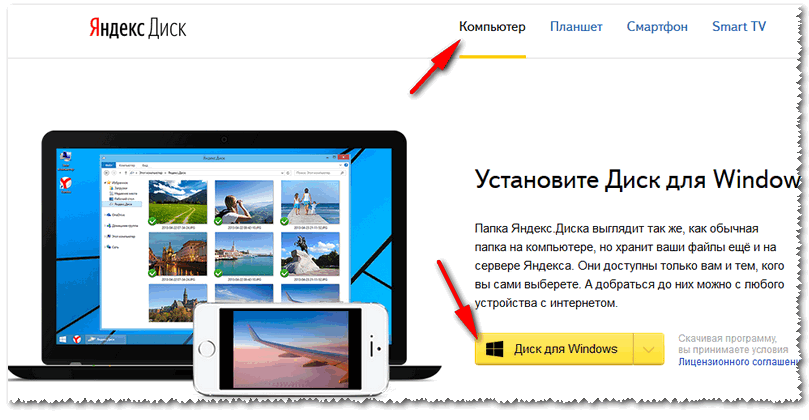
Sau khi cài đặt ứng dụng trên PC, trong “My Computer”, bạn sẽ thấy liên kết đến “Yandex Disk” (như trong ảnh chụp màn hình bên dưới). Bây giờ bạn có thể tải lên bất kỳ tệp và thư mục nào của mình ở đó.
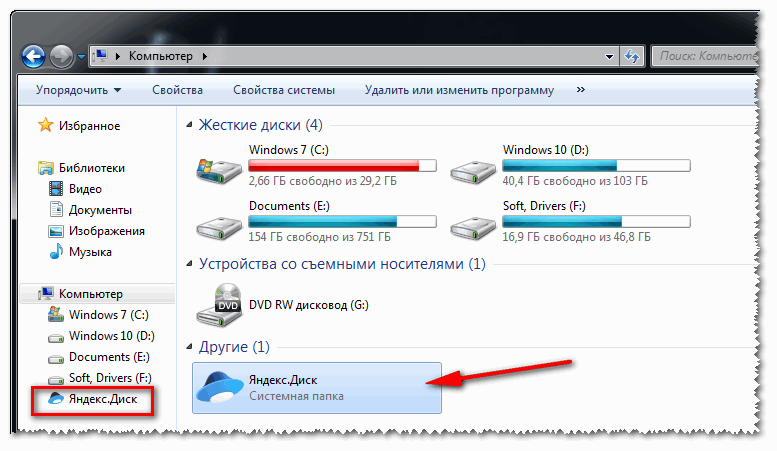
Có lẽ điều tiêu cực duy nhất: để truy cập các tệp của bạn trên một đĩa như vậy, bạn cần có Internet (và tốt nhất là tốc độ nhanh ☺).
Trên điện thoại thông minh của bạn, sau khi cài đặt ứng dụng, bạn sẽ có một liên kết đến “Đĩa”, bằng cách mở liên kết này, bạn sẽ có quyền truy cập ngay vào các tệp của mình. Nhân tiện, để cài đặt ứng dụng trên điện thoại thông minh, Yandex cung cấp 32 GB!

Giờ đây, các tập tin từ máy tính (máy tính xách tay) của bạn có thể được chuyển sang điện thoại (và ngược lại) chỉ trong vài phút (không cần tải xuống và cài đặt bất kỳ trình điều khiển nào trên điện thoại của bạn). Thoải mái!

Giống như một ổ đĩa mạng
Nhân tiện, trong Đám mây WindowsĐĩa Yandex có thể được kết nối như bình thường ổ đĩa mạng(không cần cài đặt phần mềm bổ sung từ Yandex). Điều này có thể rất hữu ích trong một số trường hợp.
Nó được thực hiện như thế nào:

Cách chia sẻ file với bạn bè, cách chuyển file
Nói chung, chẳng hạn như khi kết nối điện thoại thông minh với đĩa Yandex và Wi-Fi có sẵn kết nối - tất cả ảnh sẽ được tự động đồng bộ hóa và tải lên ổ đĩa đám mây. Dưới đây là một số công việc thường gặp.
Truyền tập tin hoặc ảnh giữa điện thoại thông minh và PC của bạn
Nói chung, mọi thứ rất đơn giản:

Truyền tập tin từ điện thoại thông minh hoặc PC sang điện thoại thông minh hoặc PC của người khác
Nếu bạn cần gửi ảnh hoặc tập tin cho bạn bè, người quen hoặc người thân, bạn có thể chia sẻ chúng và cung cấp liên kết để tải chúng xuống.
Để thực hiện việc này, bạn cần mở Explorer trong Windows và truy cập đĩa Yandex. Tiếp theo, tìm tệp hoặc thư mục mà bạn muốn cấp quyền truy cập. Trong ví dụ của tôi, tôi đã chọn tệp .
Chỉ cần nhấp vào tập tin cần thiết nhấp chuột phải và chọn từ menu ngữ cảnh bật lên "Đĩa Yandex - sao chép liên kết công khai" . Giờ đây, liên kết này có thể được gửi (ví dụ: qua thư, dưới dạng SMS, trong Skype, trong Viber, v.v.) cho bất kỳ ai cần và họ sẽ có thể tải xuống (các) tệp của bạn.

Nếu bạn muốn biết bạn có liên kết đến tệp nào hoặc theo thời gian bạn muốn xóa liên kết để tải xuống một số tệp nhất định, thì chỉ cần vào đĩa Yandex, mở mục "Liên kết" trong menu bên trái và bạn sẽ thấy danh sách các tệp mà bạn đã chia sẻ với ai đó trước đó. Trong tab này, bạn có thể xóa mọi thứ bạn đã chia sẻ trước đó.

Về cơ bản đó là tất cả những gì tôi muốn nói đến trong bài viết này.
Gần đây, không chỉ máy tính mà còn công nghệ di động. Về vấn đề này, vấn đề lưu trữ an toàn khối lượng thông tin tương đối lớn đã trở nên rất gay gắt. Và chính vì mục đích này mà nhiều tập đoàn CNTT cung cấp cho người dùng bất kỳ loại thiết bị nào việc sử dụng cái gọi là dịch vụ đám mây. Cách sử dụng đám mây và các dịch vụ đi kèm bộ cơ bản bất kỳ nhà phát triển nào bây giờ sẽ được xem xét.
Lưu trữ đám mây là gì?
Đầu tiên, hãy xác định loại dịch vụ này là gì. Nói một cách đại khái thì đây lưu trữ tập tin dưới dạng không gian đĩa được phân bổ cho công ty cung cấp các dịch vụ đó.
Nói cách khác, theo một nghĩa nào đó, nó có thể được gọi là một loại ổ đĩa flash ảo chứa một lượng dữ liệu nhất định. Tuy nhiên, nếu bạn cần liên tục mang theo thiết bị USB bên mình để truy cập thông tin đã tải xuống, thì dịch vụ đó (ví dụ: đám mây Mail.Ru hoặc dịch vụ tương ứng dịch vụ của Google) có thể được truy cập từ cả máy tính và thiết bị di động. Nghĩa là, các tệp được đồng bộ hóa trên chính đám mây và bạn có thể xem hoặc tải chúng xuống chỉ bằng cách nhập dữ liệu đăng ký của mình (mặc dù trong một số trường hợp, điều này là không bắt buộc).
Đã có khá nhiều bài viết về cách sử dụng đám mây. Bây giờ chúng ta hãy chú ý đến một số điểm chính và cũng xem xét các nguyên tắc sử dụng đơn giản nhất, giải thích chi tiết tình huống.
Dịch vụ phổ biến nhất
Không cần phải nói rằng ban đầu, để sử dụng những kho lưu trữ đó, bạn cần quyết định nhà cung cấp dịch vụ, tức là chọn dịch vụ phù hợp nhất cho mình

Ngày nay bạn có thể tìm thấy khá nhiều dịch vụ như vậy. Phổ biến nhất là như sau:
- Dropbox.
- SkyDrive.
- Cloud Mail.Ru.
- "Yandex.Disk".
- Google Drive ( Google Drive).
- Apple iCloud và Ổ iCloud.
- OneDrive, v.v.
Trước khi tìm ra cách sử dụng từng loại đám mây, cần lưu ý rằng các dịch vụ này có phần không đồng đều khi so sánh với nhau. Thực tế là một số kho lưu trữ có thể được truy cập độc quyền từ thiết bị đầu cuối máy tính, trong khi những kho khác yêu cầu đồng bộ hóa cả máy tính và thiêt bị di động. Đôi khi bạn có thể cần một ứng dụng chuyên dụng đóng vai trò như một loại nhạc trưởng, đôi khi chỉ cần một trình duyệt Internet là đủ.
Điều tương tự cũng áp dụng cho không gian đĩa được phân bổ tự do để lưu trữ các tập tin của bạn, cũng như việc thanh toán cho dung lượng bổ sung cho máy chủ từ xa. Trong mọi trường hợp, hầu hết các dịch vụ đều rất giống nhau.
Bạn nên chú ý điều gì trước khi bắt đầu công việc?
Bây giờ chúng ta hãy xem xét một số điểm quan trọng mà không có điểm nào thì việc sử dụng dịch vụ đám mây là không cần thiết.

Điều đầu tiên và quan trọng nhất là đăng ký trước và trong một số trường hợp, việc nó được thực hiện qua Internet bằng trình duyệt thông thường hay máy tính đặc biệt hay không là hoàn toàn không quan trọng. ứng dụng di động. Toàn bộ quá trình mất một vài phút.
Hưởng lợi từ hệ thống văn phòng phẩm Các thiết bị di động được cài đặt hệ điều hành là khác nhau. Thực tế là khi bạn bật nó lần đầu tiên, để truy cập một số chức năng hoặc cửa hàng nâng cao như AppStore hoặc Google Play (Thị trường chơi) ban đầu hệ thống sẽ nhắc bạn tạo tài khoản (địa chỉ email và mật khẩu đã đăng ký). Hơn nữa, điện thoại thông minh hoặc máy tính bảng của bạn đã có ứng dụng được cài đặt sẵnđể làm việc với các dịch vụ đám mây. Để thuận tiện, bạn có thể cài đặt các phiên bản máy tính để bàn của họ trên máy tính hoặc máy tính xách tay (mặc dù cũng có thể truy cập thông qua trình duyệt).
Dung lượng đĩa có thể phân bổ
Khác tâm điểm- dung lượng ổ đĩa mà người dùng ban đầu nhận được trong phiên bản miễn phí. Thông thường, khối lượng là dịch vụ khác nhau dao động từ 5 đến 50 GB. Nếu điều này là không đủ, bạn sẽ phải tăng dung lượng lưu trữ và trả tiền cho nó một số tiền nhất định, bao gồm chi phí mua số lượng lớn hơn và bảo trì trong một thời gian sử dụng nhất định, nhân tiện, chi phí này cũng có thể khác nhau.
Nguyên tắc chung
Về cách sử dụng đám mây theo nghĩa rộng nhất, mọi thứ khá đơn giản. Sau khi đăng ký, người dùng chỉ cần thêm các thư mục và tệp, danh bạ, v.v. vào bộ nhớ.

Đồng thời, trong phần cài đặt, anh ấy có thể thêm những người bạn, giống như anh ấy, sẽ tải tệp lên máy chủ hoặc chỉnh sửa chúng (ví dụ đơn giản nhất là Dropbox). Thông thường người dùng mới có thể sử dụng mật khẩu riêngđể đăng nhập.
Nhưng đây là điều thú vị. Khi cài đặt chương trình đặc biệt Trên máy tính, việc truy cập vào các tệp trên đám mây nhanh hơn nhiều so với khi khởi chạy cùng một trình duyệt Internet. Điều tương tự cũng có thể nói về đồng bộ hóa. Chỉ cần đặt các tệp vào thư mục ứng dụng là đủ và việc đồng bộ hóa sẽ được thực hiện ngay lập tức đối với tất cả người dùng có quyền truy cập dịch vụ. Chúng ta hãy nhìn vào các cơ sở lưu trữ phổ biến nhất.
Cloud Mail.Ru
Vì vậy, như đã đề cập ở trên, trước tiên bạn sẽ cần tạo một hộp email, sau khi nhập hộp thư này, bảng ở trên cùng của tab dự án sẽ hiển thị dịch vụ điện toán đám mây. Đây là đám mây Mile. Làm thế nào để sử dụng nó? Dễ như ăn bánh.

Ban đầu, 25 GB dung lượng ổ đĩa được cung cấp. được thực hiện bằng nút tương ứng, có thể được sử dụng để thêm nhiều đối tượng cùng một lúc. Giới hạn chỉ liên quan đến kích thước của tệp được tải lên - nó không được vượt quá 2 GB. Trước khi bắt đầu tải xuống, bạn có thể sử dụng chức năng bổ sung, ví dụ: tạo và sau đó các tập tin có thể được di chuyển và xóa một cách dễ dàng. Xin lưu ý: nó không có "Thùng rác", như trong cùng dịch vụ Yandex, vì vậy hãy khôi phục thông tin đã bị xóa sẽ không làm việc.
Chức năng tạo, xem hoặc chỉnh sửa tập tin có thể rất hữu ích. Hãy nói rằng chúng ta có Tài liệu văn bản(hoặc nó được tạo trực tiếp trong kho lưu trữ). Việc thay đổi trực tiếp trên đám mây có thể dễ dàng như thể người dùng khởi chạy trình chỉnh sửa trên máy tính. Sau khi hoàn thành công việc, chúng tôi lưu các thay đổi, sau đó quá trình đồng bộ hóa lại diễn ra.
Đám mây Yandex: sử dụng như thế nào?
Về nguyên tắc, với dịch vụ Yandex, mọi thứ gần như giống hệt nhau. Nhìn chung, bộ chức năng không khác nhau nhiều.

Nhưng các nhà phát triển dịch vụ này cho rằng người dùng có thể vô tình xóa các tập tin. Đây là lúc cái gọi là “Thùng rác” ra tay giải cứu, nơi chứa thông tin khi bị xóa. Nó hoạt động giống như một dịch vụ máy tính tiêu chuẩn. Đúng, các công cụ khôi phục dữ liệu không thể áp dụng được nếu chúng đã bị xóa khỏi Thùng rác. Tuy nhiên, chức năng này rất hữu ích.
Bộ nhớ Google Drive
Bây giờ hãy chuyển sang một dịch vụ mạnh mẽ khác có tên Google Cloud. Làm cách nào để sử dụng Google Drive? Sự khác biệt cơ bản so với các dịch vụ khác thì không. Nhưng ở đây quyền truy cập có thể được lấy từ cả thiết bị di động (dịch vụ tích hợp) và sử dụng tiện ích được cài đặt trên máy tính (chưa kể đăng nhập qua trình duyệt Internet). Với điện thoại hoặc máy tính bảng, mọi thứ đều đơn giản, hãy xem chương trình máy tính.

Chúng tôi cho rằng tài khoản đã được tạo. Sau khi kích hoạt, người dùng nhận được 5 GB dung lượng lưu trữ. Việc tăng lên 25 GB sẽ có giá khoảng 2,5 USD. Chúng tôi cài đặt ứng dụng trên máy tính, sau đó thư mục dịch vụ sẽ xuất hiện trên Màn hình nền (nó cũng được hiển thị trong Explorer).
Như đã rõ, chỉ cần đặt các tệp vào thư mục này và quá trình đồng bộ hóa sẽ diễn ra. Trong quá trình hoạt động, chương trình “treo” trên khay hệ thống dưới dạng biểu tượng. Cuộc gọi nhấp chuột phải thực đơn bổ sung, nơi bạn có thể xem dung lượng trống để tải xuống tệp, thực hiện cài đặt được cá nhân hóa, mở rộng dung lượng lưu trữ, tắt máy, v.v.
Một điểm đặc biệt đáng lưu ý ở đây. Hóa ra, sao chép các tệp vào thư mục chương trình trên máy tính của bạn, sau đó tải chúng từ đám mây xuống thiết bị di động Nó hóa ra nhanh hơn nhiều so với việc kết nối tiện ích với máy tính và sau đó sao chép bằng Windows.
Dịch vụ iCloud và iCloud Drive
Cuối cùng, hãy xem cách sử dụng đám mây táo. Có hai dịch vụ (iCloud và iCloud Drive) được cài đặt sẵn trên iPhone hoặc iPad phù hợp với phiên bản hệ điều hành được cài đặt trên thiết bị. Về cơ bản, iCloud Drive là phiên bản cập nhật iCloud và vì nó hoạt động chính xác Tôi nên tính đến điều đó tiện ích di động phải tương ứng với quy định yêu cầu kỹ thuật: iOS 8 trên chính thiết bị. Máy tính - Windows 7 trở lên với tiện ích mở rộng iCloud cho cửa sổ hoặc thiết bị kết nối máy tính với Mac OS X 10.10 hoặc OS X Yosemite.

Ban đầu, sau khi đăng nhập vào dịch vụ, các thư mục được tạo theo mặc định sẽ hiển thị ở đó. Số lượng của chúng có thể thay đổi tùy thuộc vào cài đặt của máy tính và ứng dụng khách trên thiết bị di động. Làm cách nào để sử dụng đám mây trên iPhone? Về nguyên tắc, không có gì siêu nhiên về điều này. Chỉ cần khởi chạy ứng dụng trên tiện ích là đủ (chuyển thanh trượt khởi chạy sang trạng thái bật) và đăng nhập bằng cách sử dụng tài khoản. Đó là một vấn đề khác khi đầu vào được cho là từ máy tính. Tại đây, bạn sẽ cần sử dụng menu cài đặt của chính chương trình và chọn bật ở đó.
Một điểm trừ nữa - đủ tốc độ thấpđồng bộ hóa (điều này được mọi người công nhận). Và một khoảnh khắc khó chịu nhất nữa. Nếu bạn chuyển từ iCloud sang iCloud Drive mà không cập nhật tất cả các thiết bị lên cấu hình được yêu cầu, dữ liệu trên đám mây cũ sẽ không thể truy cập được, vì vậy hãy thận trọng.
Phần kết luận
Đó là tất cả những gì liên quan đến câu hỏi về cách sử dụng ứng dụng Đám mây hoặc các dịch vụ cùng tên. Tất nhiên, không phải tất cả các khả năng của các dịch vụ như vậy đều được xem xét ở đây, nhưng có thể nói, chỉ nguyên tắc chung(cơ bản) công việc. Tuy nhiên, ngay cả với kiến thức tối thiểu như vậy, bất kỳ người dùng mới đăng ký nào cũng có thể thực hiện các thao tác cơ bản trong vòng 5-10 phút.
Để trao đổi tập tin giữa máy tính và thiết bị di động, cáp và ổ đĩa flash không còn cần thiết nữa. Nếu các thiết bị có quyền truy cập Internet, các tệp có thể “bay” giữa chúng “trên đám mây”. Chính xác hơn, họ có thể “định cư” trong bộ lưu trữ đám mây, là tập hợp các máy chủ nằm rải rác trên khắp thế giới (được kết hợp thành một - máy chủ đám mây), nơi người dùng đăng dữ liệu của họ có tính phí hoặc miễn phí. Trên đám mây, các tệp được lưu trữ giống hệt như trên ổ cứng của máy tính, nhưng có thể truy cập được không phải từ một mà từ các thiết bị khác nhau có khả năng kết nối với nó.
Mọi người dùng Internet thứ hai hoặc thứ ba đều đã áp dụng công nghệ lưu trữ dữ liệu đám mây và sử dụng nó một cách vui vẻ, nhưng một số người vẫn sử dụng ổ đĩa flash. Suy cho cùng, không phải ai cũng biết về cơ hội này và một số đơn giản là không thể quyết định nên chọn dịch vụ nào và cách sử dụng nó. Vâng, chúng ta hãy cùng nhau tìm ra nó.
Kho lưu trữ đám mây theo quan điểm của người dùng là gì và chúng hoạt động như thế nào?
Nếu bạn nhìn qua con mắt của một người dùng thiếu kinh nghiệm, lưu trữ đám mây là ứng dụng bình thường. Tất cả những gì nó làm là tạo một thư mục trên máy tính dưới tên riêng của nó. Nhưng không đơn giản. Mọi thứ bạn đưa vào đó sẽ được sao chép đồng thời vào cùng một máy chủ Internet trên nền tảng đám mây và có thể truy cập được từ các thiết bị khác. Kích thước của thư mục này bị giới hạn và có thể tăng trong giới hạn dung lượng ổ đĩa được phân bổ cho bạn (trung bình từ 2 GB).
Nếu ứng dụng lưu trữ đám mây đang chạy và máy tính (thiết bị di động) được kết nối với mạng lưới toàn cầu, dữ liệu trên ổ cứng và trên đám mây được đồng bộ theo thời gian thực. Tại tuổi thọ pin và cả khi ứng dụng không chạy, mọi thay đổi chỉ được lưu trong thư mục cục bộ. Khi máy được kết nối với Internet, bạn có thể truy cập vào bộ lưu trữ, bao gồm cả thông qua trình duyệt.
Các tệp và thư mục được tải lên đám mây là các đối tượng web chính thức, giống như mọi nội dung trên các trang Internet và kho lưu trữ FTP. Bạn có thể liên kết với họ và chia sẻ liên kết với người khác, ngay cả những người không sử dụng dịch vụ này. Nhưng chỉ những người mà bạn đã ủy quyền mới có thể tải xuống hoặc xem một đối tượng từ bộ lưu trữ của bạn. Trên đám mây, dữ liệu của bạn bị ẩn khỏi chế độ xem đôi mắt tò mò và được bảo vệ bằng mật khẩu an toàn.
Phần lớn các dịch vụ đám mây đều có chức năng bổ sung - trình xem tệp, trình chỉnh sửa tài liệu tích hợp, công cụ tạo ảnh chụp màn hình, v.v. Điều này, cộng với dung lượng được cung cấp, tạo ra sự khác biệt chính giữa chúng.

— một dịch vụ lưu trữ dữ liệu đám mây không cần giới thiệu Người dùng Windows. Tất nhiên, trong vấn đề mới nhất Trong hệ điều hành này (trong “top 10”), nó thực sự đứng đầu mọi thứ trên màn hình, vì nó được cấu hình để tự động chạy theo mặc định.
Đối với người dùng Windows, ưu điểm của dịch vụ là Microsoft OneDrive So với các chất tương tự, có lẽ chỉ có một điều - nó không cần phải cài đặt. Ngoài ra bạn không cần phải tạo cho nó tài khoản riêng— để đăng nhập vào đám mây, chỉ cần nhập thông tin tài khoản Microsoft của bạn.
Chủ sở hữu một tài khoản Microsoft OneDrive cung cấp 5 GB dung lượng đĩa trống để lưu trữ bất kỳ thông tin nào. Để có thêm khối lượng, bạn sẽ phải trả thêm tiền. Tối đa là 5 TB và có giá 3.399 rúp mỗi năm, tuy nhiên, gói này không chỉ bao gồm dung lượng ổ đĩa mà còn bao gồm Ứng dụng văn phòng 365 (phát hành tại nhà). Các gói cước giá cả phải chăng hơn là 1 TB (2.699 rúp mỗi năm - bộ nhớ và Office 365 cá nhân) và 50 GB (140 rúp mỗi tháng - chỉ bộ nhớ).
Các tính năng bổ sung của tất cả các mức thuế:
- Hỗ trợ cho các hệ điều hành khác - Mac OS X, iOS và Android.
- Xem và chỉnh sửa tài liệu bằng các ứng dụng Office tích hợp sẵn.
- Truy cập từ xa vào toàn bộ nội dung của máy tính (không chỉ thư mục OneDrive) nơi dịch vụ được cài đặt và tài khoản Microsoft của bạn được sử dụng.
- Tạo album ảnh.
- Trình nhắn tin tích hợp (Skype).
- Tạo và lưu trữ các ghi chú văn bản.
- Tìm kiếm.
Chỉ phiên bản trả phí:
- Tạo liên kết có thời hạn hiệu lực giới hạn.
- Thư mục ngoại tuyến.
- Quét nhiều trang và lưu tài liệu vào tệp PDF.
Nhìn chung dịch vụ không tệ nhưng đôi khi vẫn xảy ra vấn đề khi đăng nhập vào tài khoản. Nếu bạn định làm việc với phiên bản web của bộ lưu trữ (thông qua trình duyệt) và đăng nhập vào đó bằng một địa chỉ IP khác với địa chỉ bạn đã sử dụng trước đây, đôi khi Microsoft sẽ tiến hành kiểm tra xem tài khoản đó có thuộc về bạn hay không, việc này mất rất nhiều thời gian .
Cũng đã có khiếu nại về việc nội dung của người dùng bị xóa khỏi OneDrive khi Microsoft nghi ngờ nội dung đó không được cấp phép.

là một trong những dịch vụ lưu trữ đám mây đa nền tảng lâu đời nhất. Không giống như cái trước, nó hỗ trợ tất cả các hệ điều hành, cũng như một số ứng dụng hiếm khi được sử dụng, chẳng hạn như Symbian và MeeGo. Dịch vụ này rất dễ sử dụng, hoạt động nhanh chóng và ổn định.
Người dùng DropBox chỉ được cung cấp 2 GB dung lượng ổ đĩa miễn phí để lưu trữ các tệp cá nhân, nhưng dung lượng này có thể tăng gấp đôi bằng cách tạo và đính kèm một tài khoản khác vào tài khoản của bạn - tài khoản công việc (thực tế có thể là cá nhân). Cùng nhau bạn nhận được 4 GB.
Việc chuyển đổi giữa không gian đĩa cá nhân và ổ đĩa công việc trên trang web DropBox và trong ứng dụng được thực hiện mà không cần đăng xuất khỏi tài khoản của bạn (không cần nhập tên người dùng và mật khẩu mỗi lần). Một tài khoản được tạo trên máy tính cho cả hai tài khoản. thư mục riêng- Mỗi cái 2GB.
DropBox, như mong đợi, cũng có một số kế hoạch thuế quan. Về phần miễn phí như đã nói ở trên, những cái trả phí là “Plus” (1 TB, 8,25 USD mỗi tháng, dành cho sử dụng cá nhân), “Tiêu chuẩn” (2 TB, 12,50 USD mỗi tháng, dành cho doanh nghiệp), “Nâng cao” (dung lượng không giới hạn, 20 USD mỗi tháng cho mỗi người dùng) và “Doanh nghiệp” (dung lượng không giới hạn, giá đặt riêng). Sự khác biệt giữa hai cái cuối cùng nằm ở tập hợp các tùy chọn bổ sung.
Ngoài dung lượng lưu trữ, người dùng miễn phí còn có quyền truy cập vào:
- Dịch vụ sự hợp tác với các tài liệu Giấy DropBox.
- Khả năng chia sẻ liên kết và tạo các thư mục công cộng.
- Nhật ký thay đổi tập tin với khả năng khôi phục chúng phiên bản trước(tối đa 30 ngày).
- Nhận xét về tệp - cả của riêng bạn và người dùng khác, nếu tệp có sẵn để xem.
- Chức năng tìm kiếm.
- Nhận thông báo về các sự kiện (có thể tùy chỉnh riêng lẻ).
- Tự động tải ảnh lên từ máy ảnh (nhân tiện, DropBox đã cung cấp cho người dùng thêm dung lượng để bật tùy chọn này cách đây một thời gian).
- Chọn đồng bộ hóa đầy đủ hoặc chọn lọc.
- Mã hóa dữ liệu trong quá trình lưu trữ và truyền tải.
Các khả năng của các mức thuế phải trả có thể được liệt kê trong một thời gian rất dài, vì vậy chúng tôi sẽ chỉ lưu ý những điểm chính:
- Phá hủy từ xa dữ liệu từ DropBox trên thiết bị bị mất hoặc bị đánh cắp.
- Giới hạn thời gian hiệu lực của liên kết.
- Xác thực tài khoản hai yếu tố.
- Đặt cấp độ truy cập vào dữ liệu khác nhau.
- Tăng cường bảo vệ thông tin lớp HIPAA/HITECH ( lưu trữ an toàn tài liệu y tế).
- Hỗ trợ kỹ thuật 24/7.
DropBox, nếu không muốn nói là tốt nhất thì cũng là một dịch vụ rất xứng đáng. Mặc dù khối lượng nhỏ theo tiêu chuẩn ngày nay không gian trông, nó được hàng triệu người trên thế giới sử dụng.
Mega (Megasync)

Như đã rõ từ mô tả, Amazon Dịch vụ web chỉ nhằm vào khu vực doanh nghiệp và không nhằm mục đích lưu trữ album có ảnh mèo, mặc dù có thể ai đó cũng sử dụng nó cho mục đích này. Xét cho cùng, lưu trữ tệp trên đám mây - Amazon Glacier, giống như đĩa Yandex, cung cấp cho người dùng 10 GB miễn phí. Chi phí của khối lượng bổ sung là 0,004 USD cho mỗi 1 GB mỗi tháng.
So sánh Amazon Glacier với các tài nguyên web được mô tả ở trên có lẽ không chính xác vì chúng có mục đích hơi khác nhau. Chức năng và khả năng của dịch vụ này được xác định bởi các mục tiêu kinh doanh, bao gồm:
- Hoạt động không bị gián đoạn, tăng độ tin cậy.
- Sự tuân thủ tăng cường bảo vệ dữ liệu.
- Giao diện đa ngôn ngữ.
- Khối lượng không giới hạn (mở rộng với một khoản phí bổ sung).
- Dễ sử dụng và cài đặt linh hoạt.
- Tích hợp với các dịch vụ khác Trang web Amazon Dịch vụ.
Những ai quan tâm đến khả năng của Amazon có thể đọc tài liệu đầy đủ về các sản phẩm AWS, có trên trang web chính thức.
Thư.ru

Nó đứng thứ hai hoặc thứ ba về mức độ phổ biến của việc lưu trữ tệp trên web đối với khán giả nói tiếng Nga. Về phạm vi khả năng, nó có thể so sánh với Google Drive và Yandex Drive: giống như chúng, nó chứa các ứng dụng web để tạo và chỉnh sửa tài liệu (văn bản, bảng, bản trình bày) và trình chụp màn hình (tiện ích để chụp ảnh màn hình). Nó cũng được tích hợp với các dự án Mail.ru khác - thư, mạng xã hội “My World” và “Odnoklassniki”, “Mail. Dating”, v.v., có trình xem tệp tiện lợi với trình phát flash và cũng có giá rất phải chăng (đối với những người không có đủ dung lượng được phân bổ).
Kích thước dung lượng đĩa trống của đám mây Thư là 8 GB (trước đây con số này đã thay đổi nhiều lần). Biểu giá cao cấp cho 64 GB có giá 690 rúp mỗi năm. Đối với 128 GB, bạn sẽ phải trả 1.490 rúp mỗi năm, đối với 256 GB - 2.290 rúp mỗi năm. Dung lượng tối đa là 512 GB, sẽ có giá 3.790 rúp mỗi năm.
Các chức năng khác của dịch vụ không khác nhiều so với các chức năng tương tự. Cái này:
- Thư mục chia sẻ.
- Đồng bộ hóa.
- Tìm kiếm tích hợp.
- Khả năng chia sẻ liên kết.
Ứng dụng khách Mail.ru hoạt động trên Windows, OS X, iOS và Android.

Lưu trữ đám mây là một dịch vụ web độc quyền dành cho chủ sở hữu điện thoại thông minh và máy tính bảng của cùng một nhà sản xuất. Được thiết kế để lưu trữ bản sao lưu dữ liệu từ thiết bị di động - nội dung đa phương tiện, tệp hệ điều hành và những thứ khác theo quyết định của người dùng.
Khách hàng ứng dụng samsung Cloud được cài đặt sẵn trên điện thoại và máy tính bảng ra mắt muộn hơn nửa cuối năm 2016 (chính xác hơn là sau khi Samsung phát hành Galaxy Note 7). Việc đăng ký tài khoản trên dịch vụ chỉ có thể thực hiện được thông qua nó, dường như để loại bỏ những người bên ngoài.
Âm lượng lưu trữ miễn phí là 15GB. Thêm 50 GB có giá 0,99 USD mỗi tháng và 200 GB có giá 2,99 USD.
iCloud (Táo)

- được người dùng lưu trữ dữ liệu đám mây yêu thích sản phẩm của Apple. Tất nhiên, nó miễn phí (mặc dù không rộng rãi lắm) và được tích hợp với các dịch vụ khác của Apple. Dịch vụ này được thiết kế để lưu trữ các bản sao lưu dữ liệu từ iPhone, iPad và iPod, cũng như các tệp phương tiện, thư và tài liệu của người dùng (các tệp sau được tự động đồng bộ hóa với nội dung của iCloud Drive).
Dung lượng miễn phí bộ nhớ iCloud là 5GB. Không gian thêm bán lẻ với giá 0,99 USD cho 50 GB, 2,99 USD cho 200 GB và 9,99 USD cho 2TB.
Khách hàng ứng dụng iCloud hỗ trợ vận hành Hệ thống Mac OS X, iOS và Windows. Ứng dụng chính thức Nó chưa được phát triển cho Android, nhưng chủ sở hữu thiết bị chạy hệ điều hành này có thể xem thư từ đám mây Apple trên thiết bị của họ.

Hoàn thành cuộc diễu hành hàng đầu về lưu trữ đám mây dịch vụ Trung Quốc. Như bạn có thể thấy từ ảnh chụp màn hình, rõ ràng nó không phù hợp với bạn và tôi. Tại sao lại cần thiết nếu có những từ tương tự trong nước, châu Âu và Mỹ quen thuộc hơn với những người nói tiếng Nga? Thực tế là Baidu cung cấp cho người dùng toàn bộ terabyte dung lượng đĩa trống. Vì lý do này, việc vượt qua những khó khăn về dịch thuật và những trở ngại khác là điều đáng giá.
Việc đăng ký trên Đám mây Baidu tốn nhiều công sức hơn đáng kể so với các đối thủ cạnh tranh. Nó yêu cầu xác nhận bằng mã được gửi qua SMS và SMS với máy chủ Trung Quốc không đạt được số lượng của Nga, Bêlarut và Ukraina. Đồng bào của chúng ta phải sống nhờ vào tiền thuê nhà số ảođiện thoại, nhưng đó không phải là tất cả. Khó khăn thứ hai là không thể đăng ký tài khoản bằng một số địa chỉ email. Đặc biệt, trên dịch vụ gmail(Google bị chặn ở Trung Quốc), fastmail và Yandex. Và khó khăn thứ ba là cần phải cài đặt ứng dụng di động Baidu Cloud trên điện thoại hoặc máy tính bảng của bạn, vì đây là mức 1 TB được cấp (khi đăng ký trên máy tính, bạn sẽ chỉ nhận được 5 GB). Và như bạn hiểu, nó hoàn toàn bằng tiếng Trung Quốc.
Bạn không sợ sao? Dám - và bạn sẽ được khen thưởng. Thông tin về cách tự tạo tài khoản trên Baidu có sẵn trên Internet.







